轻松找回!电脑版飞书被删文档的恢复秘籍
在日常办公中,我们可能会不小心删除重要的飞书文档,这无疑会给工作带来困扰,别担心,下面就为您详细介绍电脑版飞书恢复被删除文档的方法。
飞书作为一款强大的办公协作工具,其文档功能备受用户青睐,误删文档的情况时有发生,要想成功恢复被删除的文档,我们需要了解飞书的相关设置和操作流程。
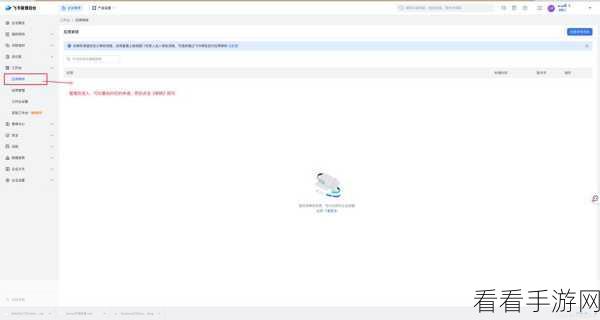
打开电脑版飞书应用程序,在主界面中,找到“云文档”选项并点击进入。
在云文档页面的左侧导航栏中,查找“回收站”选项,这里存放着近期被删除的文档。
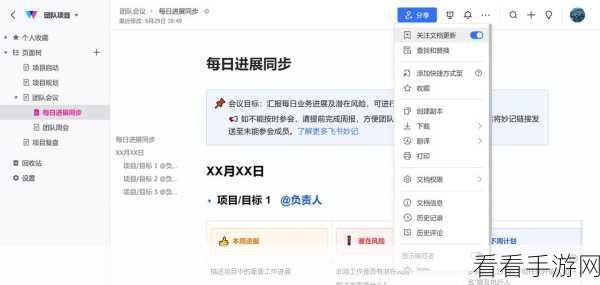
进入回收站后,您可以看到被删除文档的列表,找到您想要恢复的文档,并在其右侧点击“还原”按钮。
需要注意的是,飞书的回收站会定期清理,如果您发现被删除的文档不在回收站中,可能已经被永久删除,无法恢复,在发现文档误删后,应尽快按照上述步骤进行操作。
如果您在恢复文档的过程中遇到任何问题,建议您及时联系飞书的客服人员,他们会为您提供专业的帮助和支持。
掌握电脑版飞书恢复被删除文档的方法,能够让您在工作中更加从容应对意外情况,提高工作效率。
文章参考来源:飞书官方帮助文档及个人实践经验总结
